D-Link Dir-300 iestatījumi TTK

- 2307
- 19
- Lloyd O'Keefe
Šīs instrukcijas secībā izklāsta Wi-Fi maršrutētāja D-Link Dir-300 konfigurēšanas procesu TTK interneta pakalpojumu sniedzējam. Piedāvātie iestatījumi attiecas uz PPPoe TTK savienojumu, kas tiek izmantoti, piemēram, Sanktpēterburgā. Lielākajai daļai pilsētu TTK klātbūtnē tiek izmantots arī PPPOE savienojums, un tāpēc nevajadzētu būt problēmām ar Dir-300 maršrutētāja iestatīšanu nevajadzētu rasties.
Šī rokasgrāmata ir piemērota šādām maršrutētāju versijām:
- Dir-300 A/C1
- DIR-300NRU B5 B6 un B7
Jūs varat uzzināt sava DIR-300 bezvadu maršrutētāja aparatūras pārskatīšanu, apskatot uzlīmi ierīces aizmugurē, h/w ver vienumam.

Wi-Fi maršrutētāji D-Link Dir-300 B5 un B7
Pirms maršrutētāja iestatīšanas
Pirms D-Link Dir-300 A/C1, B5, B6 vai B7 iestatījumu uzsākšanas es iesaku lejupielādēt jaunāko programmaparatūras versiju šai maršrutētājam no oficiālās FTP vietnes.Deklarēt.izjukt. Kā to izdarīt:
- Dodieties uz norādīto vietni, dodieties uz krogu - maršrutētāja mapi un atlasiet mapi, kas atbilst jūsu maršrutētāja modelim
- Dodieties uz programmaparatūras mapi un atlasiet maršrutētāja pārskatīšanu. Šajā mapes failā ar paplašinājumu .Bin ir jūsu ierīces programmaparatūras jaunākā versija. Lejupielādējiet to savā datorā.
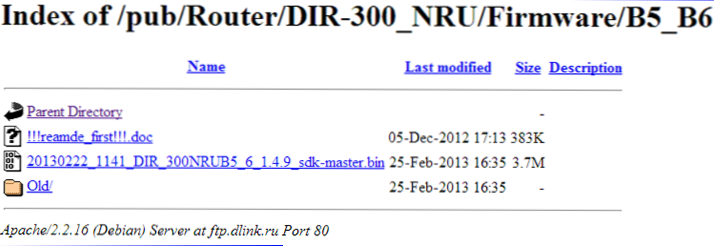
Dir-300 B5 B5 pēdējās programmaparatūras fails
Ir arī jāpārliecinās, ka savienojuma parametri datorā vietējā tīklā ir instalēti pareizi. Priekš šī:
- Vietnē Windows 8 un Windows 7 dodieties uz “vadības paneli” - “tīklu vadības centru un vispārējo piekļuvi”, izvēlnē kreisajā pusē atlasiet “Adaptera parametru maiņa”. Savienojumu sarakstā atlasiet “savienojums lokālajā tīklā”, noklikšķiniet uz tā, izmantojot pogu Pareizā pele un konteksta izvēlnē, kas parādās “rekvizīti”. Parādās logā tiks parādīts savienojuma komponentu saraksts. Jums jāizvēlas "Interneta protokola versija 4 TCP/IPv4" un jāuzskata tā īpašības. Lai mēs varētu konfigurēt DIR-300 vai DIR-300NRU maršrutētāju TTK, parametri jāinstalē “automātiski saņemt IP adresi” un “automātiski izveidot savienojumu ar DNS serveri”.
- XP logā viss ir vienāds, vienīgais, jums jāiet sākumā “vadības panelī” - “tīkla savienojumi”.
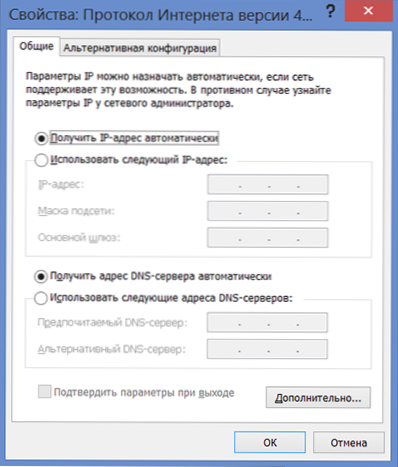
Un pēdējais brīdis: ja jūs iegādājāties lietotu maršrutētāju vai mēģinājāt to iestatīt ilgu laiku un neveiksmīgi, tad pirms turpināšanas nometiet to rūpnīcas iestatījumos - nospiediet un turiet pogu “Atiestatīt” aizmugurē no jaudas. Router, līdz jaudas indikators ir uzplaukts. Pēc tam atlaidiet pogu un gaidiet apmēram minūti, līdz maršrutētājs tiek ielādēts ar rūpnīcas iestatījumiem.
D-Link Dir-300 savienojuma un programmaparatūras atjaunināšana
Tikai gadījumā, kā maršrutētājam jābūt savienotam: TTK kabelim jābūt savienotam ar interneta maršrutētāja ostu, un kabelis, kas iekļauts ierīces komplektā, ir viens gals - uz jebkuru no LAN portiem, otrs - uz datora tīkla kartes vai klēpjdatora ports. Ieslēdziet ierīci kontaktligzdā un pārejiet uz programmaparatūras atjaunināšanu.
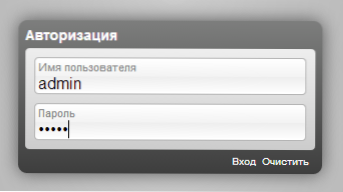
Palaidiet pārlūku (Internet Explorer, Google Chrome, Opera vai jebkura cita), adreses joslā ievadiet 192.168.0.1 un noklikšķiniet uz Enter. Šīs darbības rezultātam vajadzētu būt pieteikšanās un paroles pieprasījumam ievadīšanai. Standarta rūpnīcas pieteikšanās un parole attiecīgi maršrutētājiem D-Link Dir-300-Admin un Admin. Ievadiet un atrodiet sevi maršrutētāja iestatījumu lapā. Jūs varat uzaicināt grozīt standarta autorizācijas datus. Galvenā lapa var izskatīties savādāk. Šīs instrukcijas netiks uzskatītas par Dir-300 maršrutētāja ļoti senajiem jautājumiem, un tāpēc mēs turpinām no pieņēmuma, ka tas, ko jūs redzat, ir viens no diviem attēliem.
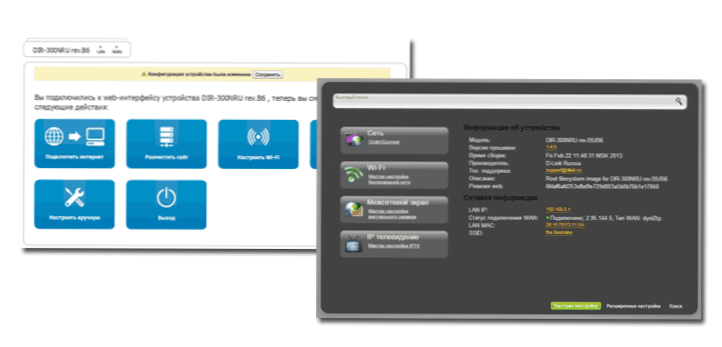
Ja jums ir interfeiss, kā parādīts kreisajā pusē, pēc tam atlasiet programmaparatūras iestatīšanai, pēc tam cilni “sistēma”, vienums “Atjaunināt”, noklikšķiniet uz pogas “Pārskats” un norādiet ceļu uz jauno programmaparatūras failu. Noklikšķiniet uz "Atjaunināt" un gaidiet procesa beigas. Kad pazūd savienojums ar maršrutētāju, neuztraucieties, neizvelciet to no kontaktligzdas un vienkārši pagaidiet.
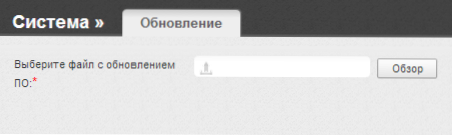
Ja jums ir moderna saskarne, kas parādīta attēlā labajā pusē, tad programmaparatūrai apakšā noklikšķiniet uz “paplašinātajiem iestatījumiem”, cilnē “Sistēma” noklikšķiniet uz bultiņas pa labi (tur zīmēts), atlasiet ““ Atjaunināt pro ”vienumu, norādiet ceļu uz jauno programmaparatūru, noklikšķiniet uz" Update ". Tad pagaidiet, kamēr programmaparatūras process beidzas. Ja savienojums ar maršrutētāju tiek pārtraukts - tas ir normāli, neveiciet nekādas darbības, pagaidiet.
Pēc šo vienkāršo darbību beigām jūs atkal nonāksit maršrutētāja iestatījumu lapā. Iespējams arī, ka jūs informēsit, ka lapu nevar parādīt. Šajā gadījumā nebaidieties, vienkārši dodieties uz to pašu adresi 192.168.0.Viens.
TTK savienojuma iestatījums maršrutētājā
Pirms turpināt iestatījumu, izslēdziet interneta TTK savienojumu pašā datorā. Un nekad to vairs nepievieno. Es paskaidrošu: tūlīt pēc iestatījuma veikšanas šim savienojumam būs jāinstalē pats maršrutētājs, un tikai pēc tam to sadalīt citām ierīcēm. T.E. Vietējā tīklā datorā jābūt vienam savienojumam (vai bezvadu, ja strādājat ar Wi-Fi). Šī ir ļoti izplatīta kļūda, pēc kuras viņi raksta komentāros: datorā ir internets, bet planšetdatorā nav neviena un viss ir šādā garā.
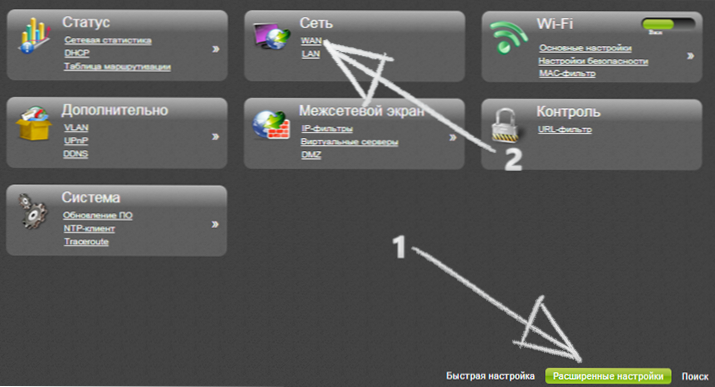
Tātad, lai konfigurētu TTK savienojumu DIR-300 maršrutētājā, iestatījumu galvenajā lapā noklikšķiniet uz “Paplašināti iestatījumi”, pēc tam atlasiet cilnē “Network” un nospiediet “Pievienot” atlasiet “WAN” un nospiediet “Pievienot”.
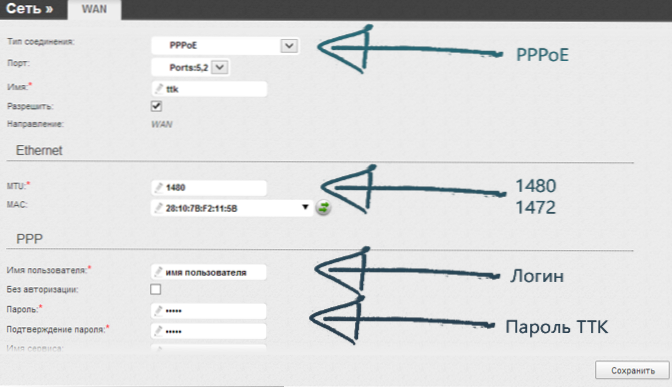
Pppoe savienojuma iestatījumi TTK
Laukā "Tips" tips "norādiet pppoe. Laukā "lietotājvārds" un "parole" ievadiet datus, ko jums sniedza TTK pakalpojumu sniedzējs. Ieteicams iestatīt MTU parametru TTK, kas vienāds ar 1480 vai 1472, lai nākotnē izvairītos no problēmām.
Pēc tam noklikšķiniet uz "Saglabāt". Jūs redzēsit to savienojumu sarakstu, kurā jūsu PPPoe savienojums ir “saplēsts” stāvoklī, kā arī indikators, kas piesaista jūsu uzmanību labajā pusē - noklikšķiniet uz tā un atlasiet “Saglabāt” vienumu. Pagaidiet 10-20 sekundes un atjauniniet lapu ar savienojumu sarakstu. Ja viss tika izdarīts pareizi, jūs redzēsit, ka viņa statuss ir mainījies, un tagad tas ir "savienots". Tas ir viss TTK savienojuma iestatījums - internetam jau vajadzētu būt pieejamam.
Wi-Fi tīkla un citu parametru iestatīšana.
Lai Wi-Fi instalētu paroli, lai izvairītos no piekļuves jūsu bezvadu svešinieku tīklam, skatiet šīs instrukcijas.
Ja jums ir nepieciešams savienot viedtelevīziju, Xbox, PS3 vai citu spēles konsoli, tad varat tos savienot ar stiepli ar vienu no LAN bezmaksas portiem vai izveidot savienojumu ar tiem, izmantojot WI -FI.
Tas ir maršrutētāja D-Link Dir-300nru B5, B6 un B7 iestatījums, kā arī DIR-300 A/C1 par TTK pabeigto. Ja kāda iemesla dēļ savienojums nav iestatīts vai rodas citas problēmas (Wi-Fi ierīces nav savienotas, klēpjdators neredz piekļuves punktu utt.), Apskatiet ciematu, kas īpaši izveidots šādos gadījumos: problēmas, iestatot to Wi-Fi maršrutētājs.

